「Coincheck(コインチェック)への入金方法~楽天銀行#1~」
の続きです
👇「コインチェック」の口座開設はこちら
Coincheckアプリからの情報をメモしたら続いて、楽天銀行にログインします
👇「楽天銀行」の画面から「振込支払」タブをクリックします
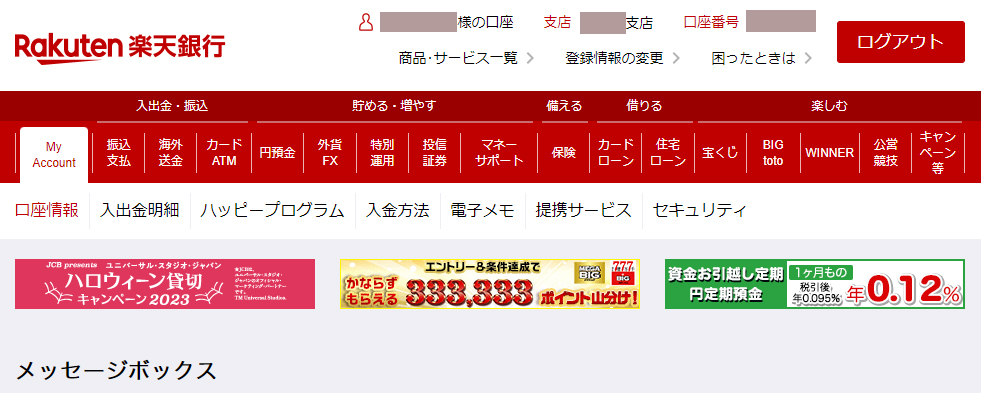
👇「振込」画面になりますので「振込を行う」をクリックします
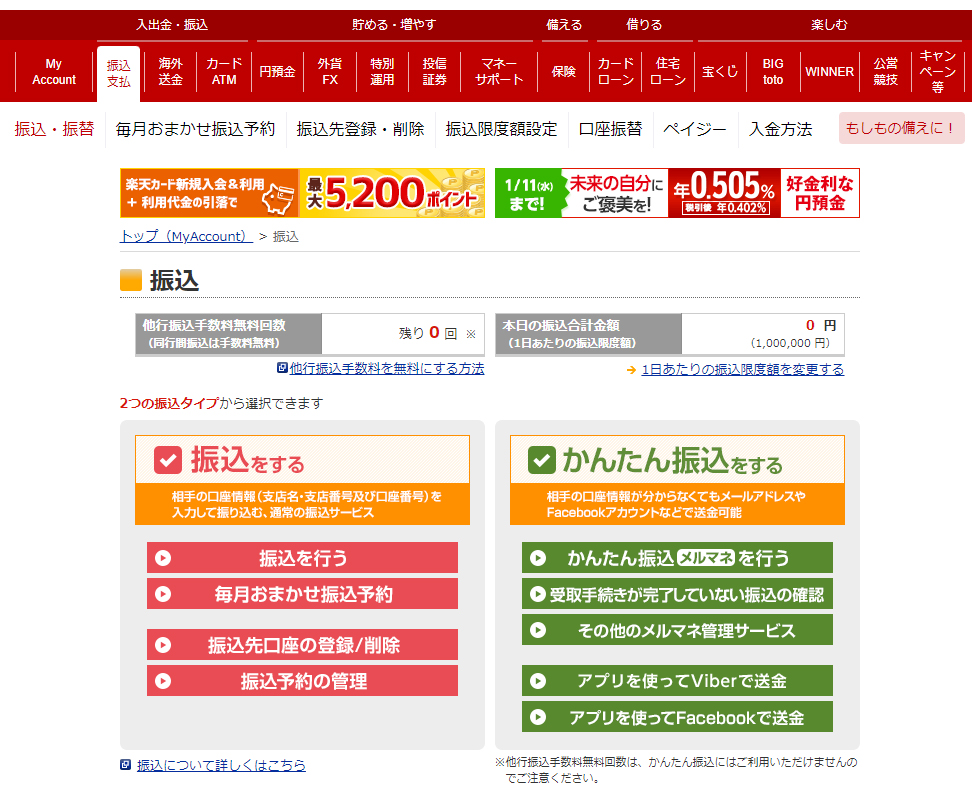
👇「振込先の指定」画面になりますので「Rakuten楽天銀行」を選択します
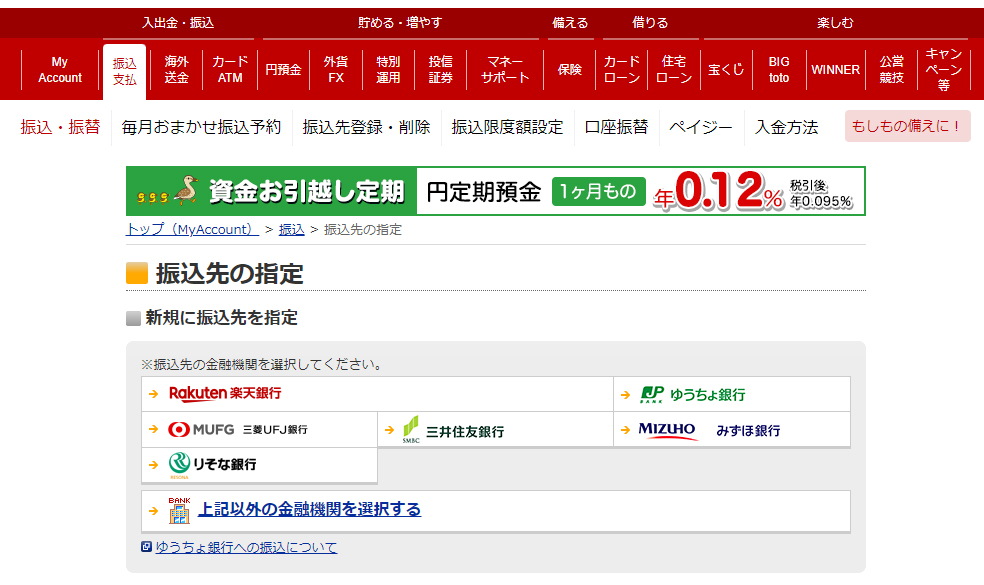
👇「振込先・金額の設定」画面になりますので、先ほどのCoincheckアプリの画面のメモを見ながら「振込先支店名」・「口座番号」・「振込金額」を入力し、「次へ(確認)」をクリックしましょう
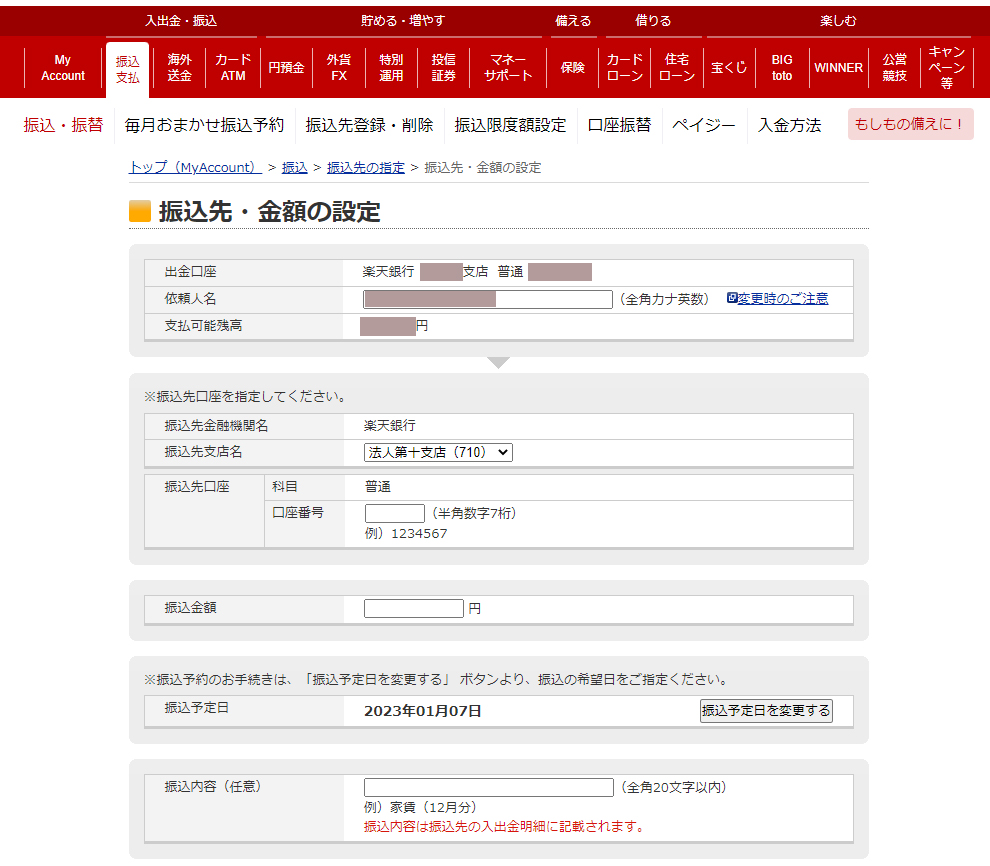
👇「振込内容の確認」画面になります 内容を確認しましょう
手続きの流れを確認して、下にスクロールしましょう
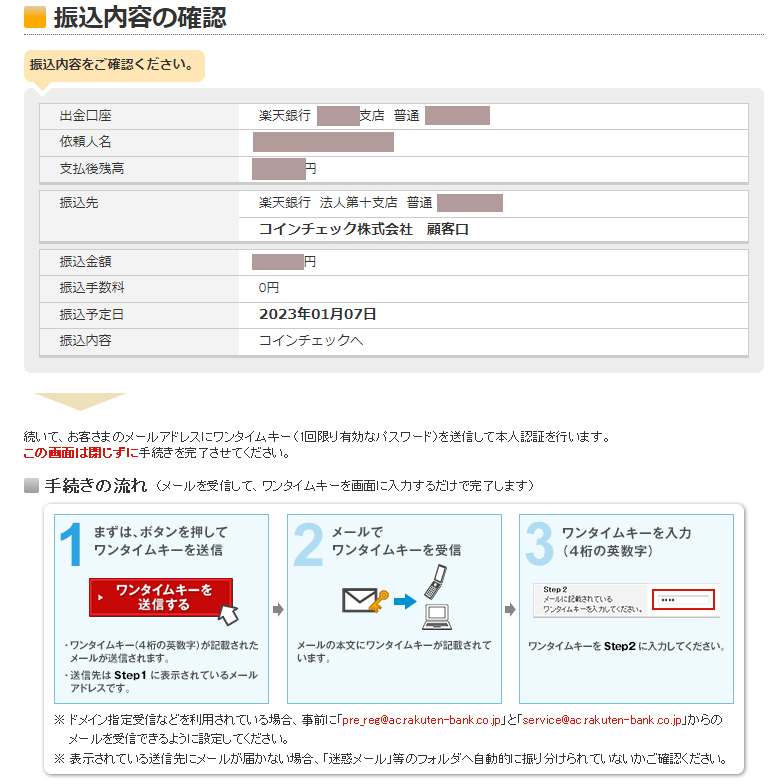
👇 Step1「ワンタイムキーを送信」をクリック
Step2 メールに届いた「ワンタイムキー」を入力
「暗証番号」を入力
「生年月日」を入力
「振込実行」をクリックしましょう
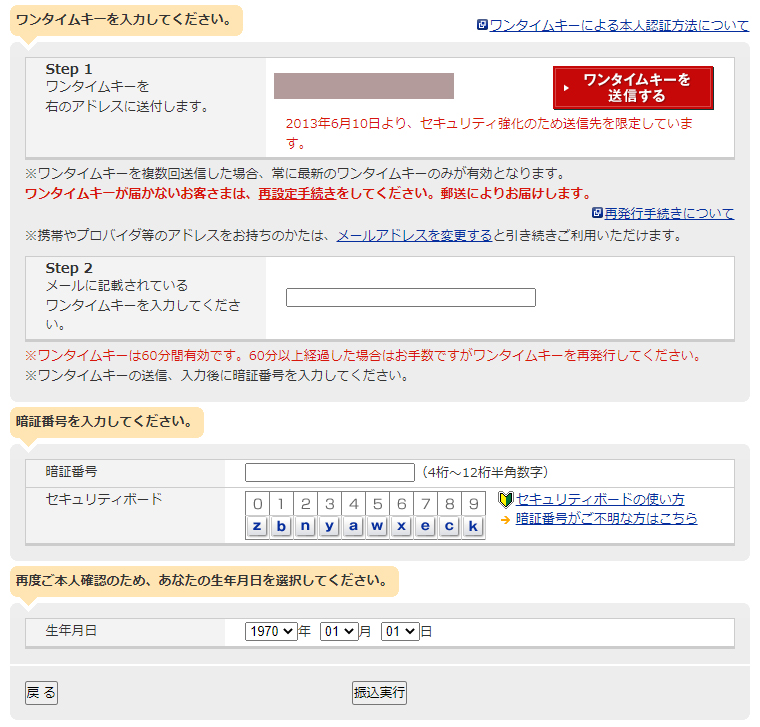
👇「振込完了」画面になったら、振込完了です
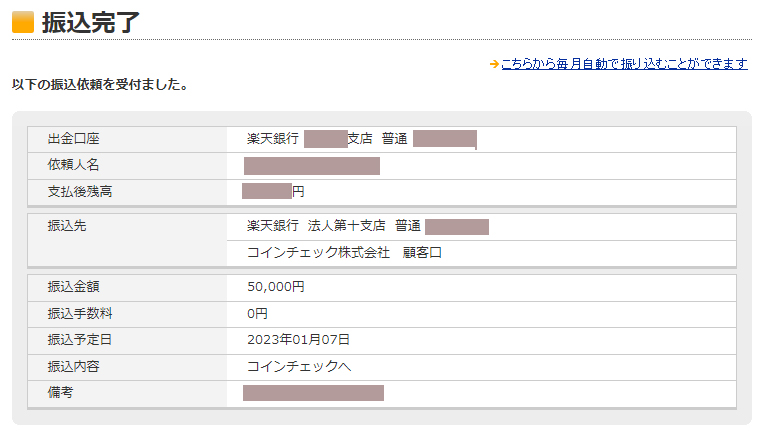
👇Coincheckアプリ画面で入金されたか確認しましょう
この時は、約10分で反映されました
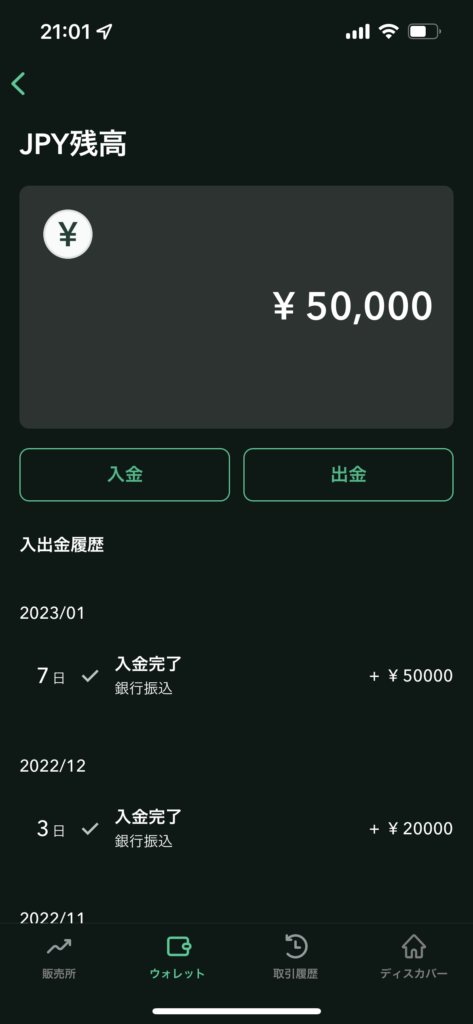
以上、Coincheckへ楽天銀行から入金する方法でした
楽天銀行からですと、振込手数料無料で簡単にCoincheckに入金できます
この機会に、楽天銀行に口座を開いておくと便利ですよ
では
👇「コインチェック」の口座開設はこちら



コメント